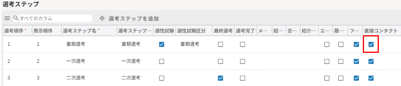👨💼 ご利用可能な権限
- 採用担当権限
- 採用担当(フロー限定)権限
💡選考ステップとは?
選考フロー(職種)ごとの選考フローを構成する一つ一つの「選考のこと」です。
例:書類選考、一次面接 など
評価入力が必要な選考は基本的に選考ステップに組み込みます。

選考ステップを確認する
1.メインメニュー>設定>設定一覧>選考フローをひらきます。
選考ステップは選考フローに紐づくため、「選考フロー」から確認ください。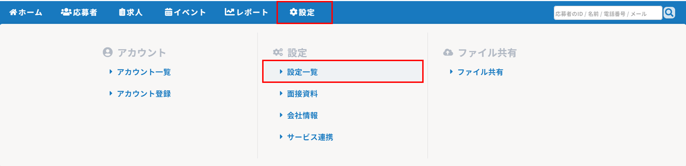

2.選考フローIDをクリックすると、選考ステップ(選考フロー)の詳細確認ができます。


選考ステップを新規登録する
1.選考フロー一覧から〔選考フロー新規登録〕をクリックします。
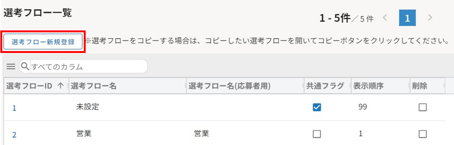
2.新規に登録する選考フロー情報を入力します。
選考フローの入力詳細についてはこちらを確認してください。
選考フロー登録画面の下に、選考ステップの入力欄が表示されます。
〔選考ステップを追加〕のボタンをクリックし、必要情報を入力し〔上記の内容で登録〕をクリックして登録完了です。

▼項目説明
| 項目名 | 説明 | 備考 |
| 選考順序 |
選考の順番を指定します。 |
番号は1から順番に入力してください。 1以外の番号から始まった場合エラーとなります。 |
| 表示順序 |
プルダウン等に表示される表示順を指定します。 |
基本的には選考順序を同じ順序を入力してください。 |
| 適性試験 |
書類選考または適性試験などのステップの場合にチェックを入れます。 |
書類選考や適性試験など、そのステップに進んだらそのまま評価入力できるようにしたい場合に設定します。 |
| 適性試験区分 |
適性試験区分「書類選考」を選択すると、面接担当へ書類選考を依頼できます。 適性試験など採用担当でそのまま評価入力をする場合は未選択「---」にします。 |
書類選考ステップでは「書類選考」を選択して下さい。 |
| 最終選考 | 内定ステップの1つ前の選考ステップにチェックを入れます。 | 最終選考の評価確定が合格時は自動的に次のステップ(内定)へ進みます。 |
| 選考完了 | 内定ステップ(最後の選考ステップ)にチェックを入れます。 | 選考完了ステップに進むと、面接ステータスは「完了」になります。 |
| メッセージテンプレートグループ |
選考ステップごとに、自動送信するメッセージテンプレートグループを指定できます。 |
|
| 紹介会社用メッセージテンプレートグループ |
選考ステップごとに、自動送信するメッセージテンプレートグループを指定できます。 |
|
| 合格テンプレート/紹介会社用合格テンプレート |
次選考をスキップして合格で先に進める場合に、評価確定時の「評価確定(メール連絡あり)」で送るテンプレートを設定できます。 ※「評価確定(メール連絡あり)」を使わない場合や、選考ステップをスキップして進めることがない場合は、設定不要です。
|
次選考ステップをスキップして進める場合、対象のステップに進む方へ送りたいメッセージテンプレートIDを登録しておくと、優先的にそのテンプレートが送信されます。 ⇒適性ステップの合格テンプレート欄に書類選考通過&適性案内のテンプレートIDを設定します。 |
| エリア更新 |
選考会場が複数エリアで実施する場合、最後に選考を受けた面接会場の選考エリアに、応募者の選考エリアを自動更新します。自動更新したい場合のみチェックを入れてください。 |
|
| 履歴書必須 |
※新卒版で利用機能のため設定は必要ありません |
|
| フォロー | チェックをつけた選考ステップにいる応募者情報画面で、フォロー情報タブが表示されます。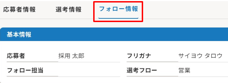
|
基本的には全ての選考フロー・ステップにチェックを入れることを推奨しております。 |
| 直接コンタクト |
【紹介会社経由の応募者が対象】
|
直接コンタクトのチェックは、それぞれの応募者情報画面でも変更可能です。 ▼関連コンテンツ
|
| HARUTAKA 録画選考 募集ID |
【harutaka録画選考連携の場合】 harutakaで作成した募集IDを設定すると、HITO-Linkから録画選考の招待や投稿動画の確認ができるようになります。 |
▼関連コンテンツ harutaka(録画選考)を応募者に案内・確認する |
| 非表示 |
チェックをつけると、該当の選考ステップが表示されなくなります。 |
利用しなくなったステップ等にチェックを入れてください。 |
⚠️ 注意
・メッセージテンプレートグループについて
イベント(面接)登録時にもメッセージテンプレートグループを設定されている場合、イベント(面接)登録時に設定されるメッセージテンプレートグループが優先的に送信されます。
・合格メールに関しては、選考ステップの合格メッセージテンプレートが設定されていると優先的に送信されます。
※次回選考ステップをスキップし指定した選考ステップに変更した場合、指定した選考ステップの「合格メッセージテンプレート」が設定されていればそちらが優先的に送信されます。
3.選考フロー・選考ステップの登録が完了したら、評価入力ができるよう「総合評価」のご登録も続けてお願いいたします。
▼関連コンテンツ
⚠️ 注意
選考ステップを追加する場合、すでにある選考ステップ名を変更すると登録済みの応募者に紐づく選考ステップ名も変更されます。
例:1次面接と最終面接の間に、「2次面接」ステップを追加したい
✕:「最終面接」を「2次面接」に書き換え、最終面接ステップを追加する
〇:「2次面接」を新規追加し、選考順序を変更する
※選考順序は一覧でWクリックすると変更できます。半角数字を入力ください。
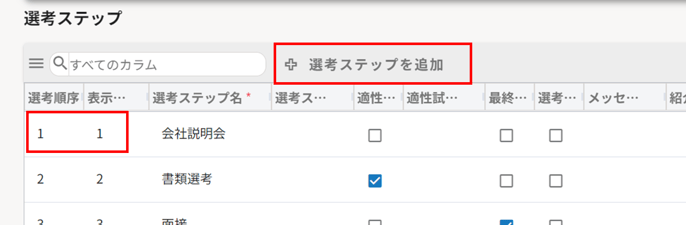
選考ステップを編集・削除する
1.選考フロー一覧で編集したい選考フローIDをクリックします。
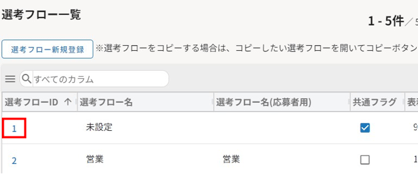
2.選考フローの下にある、選考ステップ登録画面で編集・削除をします。
■選考ステップ名を編集する
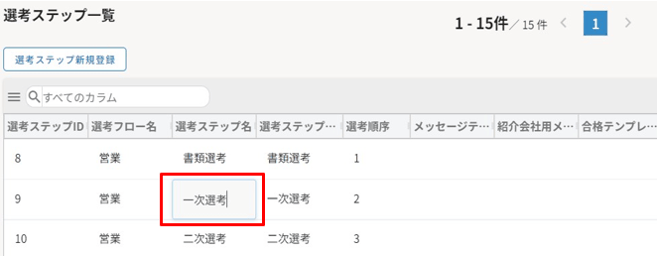
■選考ステップを削除する
利用しなくなった選考ステップなど削除したい場合は「非表示」にチェックを入れてください。
非表示となり対象選考ステップがシステム上利用できない状態になります。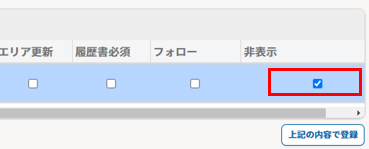
🔍 ヒント
- 選考ステップは非表示にする事で選考フローに含まれないように設定できます。
- 非表示にチェックを入れた選考ステップの「選考順序」は変更しないでください。変更すると、レポート抽出テンプレート 採用進捗レポート にて過去の数値が取得できなくなります。
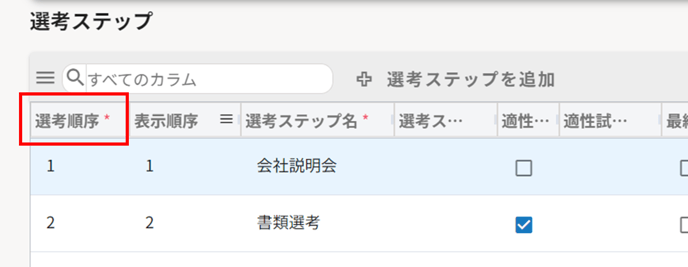
⚠️ 注意
- 選考ステップに、メッセージテンプレートを設定していて、メッセージテンプレートの削除にチェックを入れて登録した際に、エラーが表示されます。

メッセージテンプレートの削除をとりやめるか、選考ステップに設定しているメッセージテンプレートを別のメッセージテンプレートに変更してから、削除してください。
- 全ての選考ステップを削除しないようご注意ください。
全ての選考ステップを「非表示」にすると過去応募者の情報確認時などにエラーとなる場合があります。